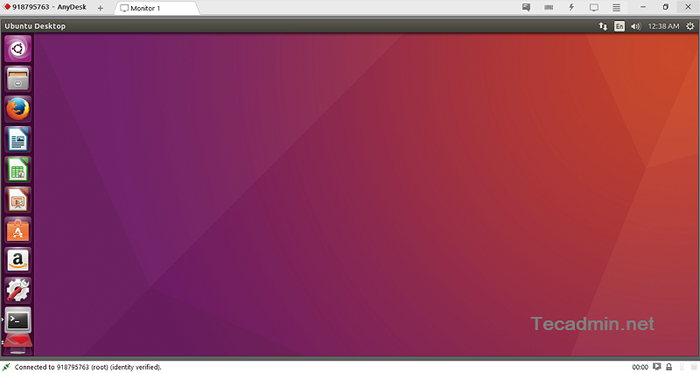Jak zainstalować anydesk na Ubuntu 18.04 i 16.04
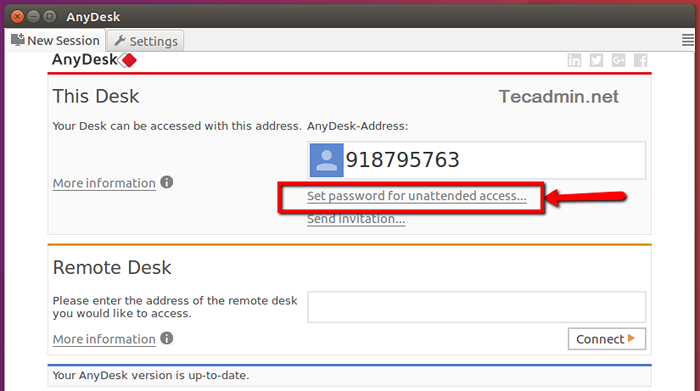
- 1904
- 158
- Ignacy Modzelewski
AnyDesk to wybitna aplikacja dla zdalnego pulpitu podobnego do TeamViewer. Możesz powiedzieć to jest alternatywą dla TeamViewer, który jest dostępny swobodnie. AnyDesk zapewnia szybsze zdalne połączenie niż jakakolwiek inna istniejąca zdalna aplikacja komputerowa. Osobiście to też uwielbiam i używam. Ten samouczek pomoże Ci zainstalować anyDesk w systemach Ubuntu.
Ale jeśli nadal kochasz TeamViewer, możesz również zainstalować TeamViewer za pomocą tych instrukcji.
Krok 1 - Zainstaluj AnyDesk na Ubuntu
AnyDesk jest dostępny zarówno w formatach 64-bitowych, jak i 32-bitowych. Możesz bezpośrednio pobrać pakiety Debiana z jego oficjalnej strony internetowej. W przeciwnym razie użyj repozytorium APT, aby zainstalować pakiet.
Przede wszystkim dodaj klucz repozytorium do listy zaufanych dostawców oprogramowania
wget -qo - https: // klawisze.Anydesk.com/repos/deb-gpg-key | Apt-key dodaj -
Następnie skonfiguruj repozytorium AnyDesk APT:
echo "deb http: // deb.Anydesk.com/All Main ">/etc/apt/źródła.lista.D/Anydesk.lista
Na koniec zainstaluj instalację systemu w systemie Ubuntu, wykonując następujące polecenia w systemie.
sudo apt aktualizacja sudo apt instal instaluj kanydesk
Powyższe polecenia zainstalują AnyDesk w systemie Ubuntu, w tym wszelkie zależności.
Krok 2 - Uruchom katedesk
Po zakończeniu instalacji uruchom AnyDesk w twoim systemie. Otrzymasz identyfikator AnyDesk do łączenia ze zdalnych systemów za pomocą anyDesk. Teraz może być konieczne ustawienie hasła do dostępu bez opieki. To ustawi ustalone hasło do twojego systemu, które można użyć w dowolnym momencie do połączenia.
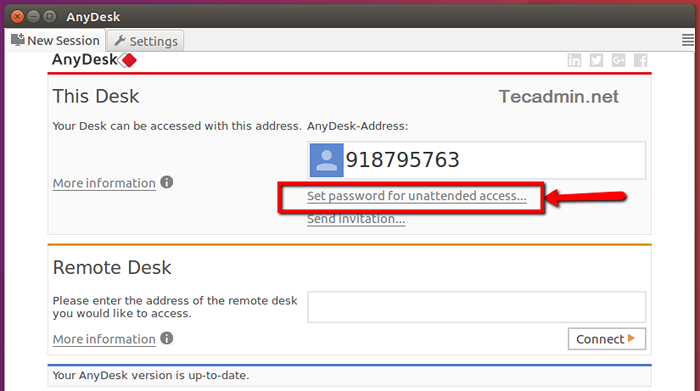
Sprawdź Włącz dostęp bez opieki pole wyboru i ustaw bezpieczne hasło.
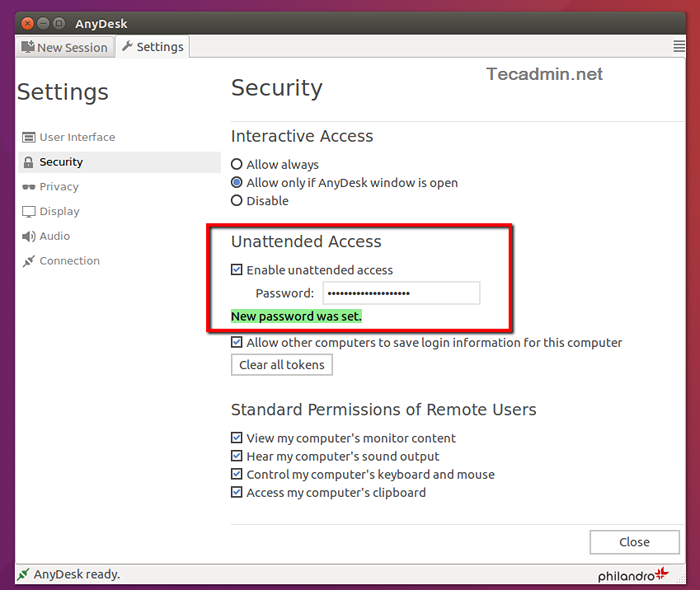
Krok 3 - Połącz AnyDesk
Musisz także zainstalować anyDesk w systemie klienta. Następnie podłącz ze zdalnego systemu za pomocą identyfikatora dostarczonego przez AnyDesk i hasło ustawionego w poprzednim kroku.
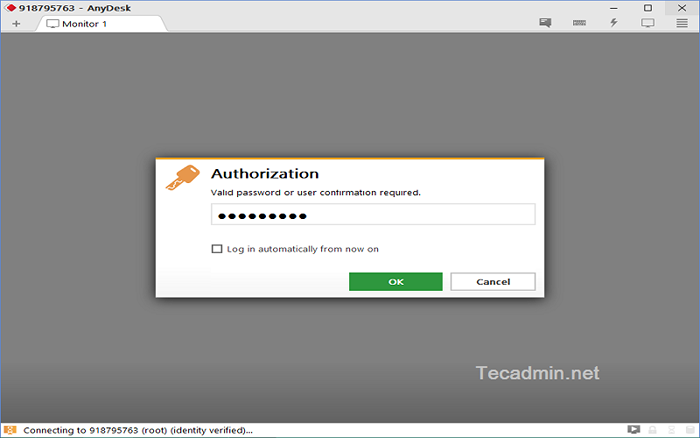
Wszystkie zrobione. Masz dostęp do komputera stacjonarnego zdalnego systemu.